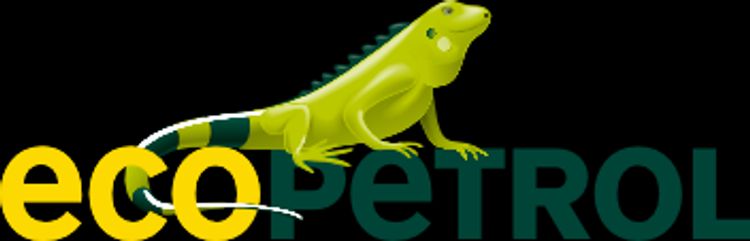¿Cómo ponerle contraseña a WhatsApp Web y evitar que otros lean mis conversaciones?
Evita que otros accedan a tus conversaciones cuando te alejas de tu computador. Te enseñamos a poner contraseña a tu sesión en WhatsApp Web.
- Insólito: este es el estado de WhatsApp por el que mujer fue condenada a 10 años de cárcel
- WhatsApp activa función para agregar música en los estados: así podrás hacerlo
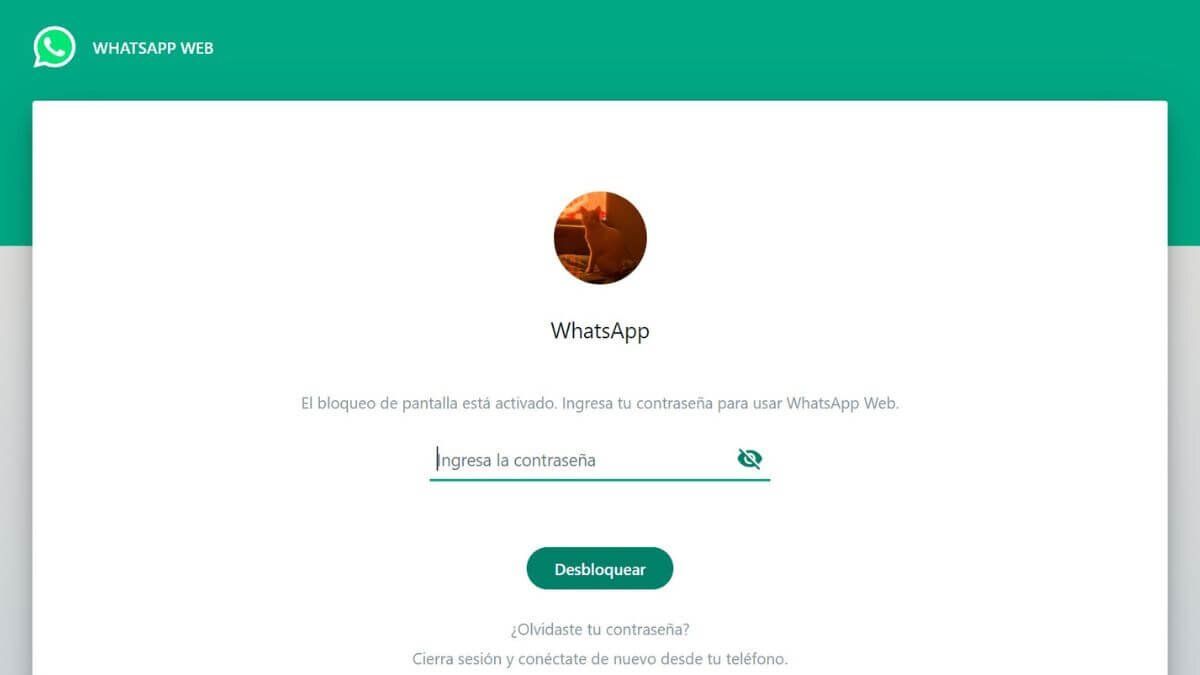
Cuida tu información personal añadiendo una contraseña a tu sesión de WhatsApp Web y evita que los “chismosos” accedan a tu perfil de la red social.
Seguramente, cuando estás en tu trabajo sea en la oficina o remoto abres tu sesión de WhatsApp a través del computador, algo que puede poner en riesgo tus conversaciones cuando por alguna razón debes levantarte de tu puesto y olvidas cerrar la sesión o pestaña.
Aunque no lo esperes, cualquier individuo puede acercarse a tu ordenador y empezar a husmear entre cada página que manejes al punto de que, en los peores casos, te meta en problemas.
WhatsApp se ha convertido en una de las redes sociales con más usuarios activos diariamente y allí se pueden tratar temas laborales y personales que seguramente no quieres que otros se enteren. Por esto, te explicamos cómo ponerle contraseña a tu sesión y así evitar que accedan a tu información.
¿Cómo poner contraseña a WhatsApp en la computadora?
Lo primero que debes hacer es tener tu sesión iniciada en tu computador. Allí, te diriges a la parte superior, sobre los chats y al lado de tu foto de perfil y das clic en los tres puntos.
Seguidamente, te vas a Configuración y luego a Privacidad.
Ya aquí, te mueves hasta la parte inferior donde dice Bloqueo de Pantalla. Posteriormente, te saldrá la opción de dar clic sobre una casilla y ahora se te pedirá crear una contraseña de entre 6 a 128 caracteres que puede tener letras, números o signos de puntuación comunes.
Ahora, solo tendrás que escoger el tiempo de inactividad (1 minuto, 15 minutos o una hora) para que cuando quieras entrar nuevamente, se requiera la contraseña para poder ver y responder chats.